电子工业版(2014)七年级下册信息技术 4.美化电子报刊 课件(17张PPT)
文档属性
| 名称 | 电子工业版(2014)七年级下册信息技术 4.美化电子报刊 课件(17张PPT) |  | |
| 格式 | ppt | ||
| 文件大小 | 7.4MB | ||
| 资源类型 | 教案 | ||
| 版本资源 | 通用版 | ||
| 科目 | 信息技术(信息科技) | ||
| 更新时间 | 2020-11-20 16:00:25 | ||
图片预览


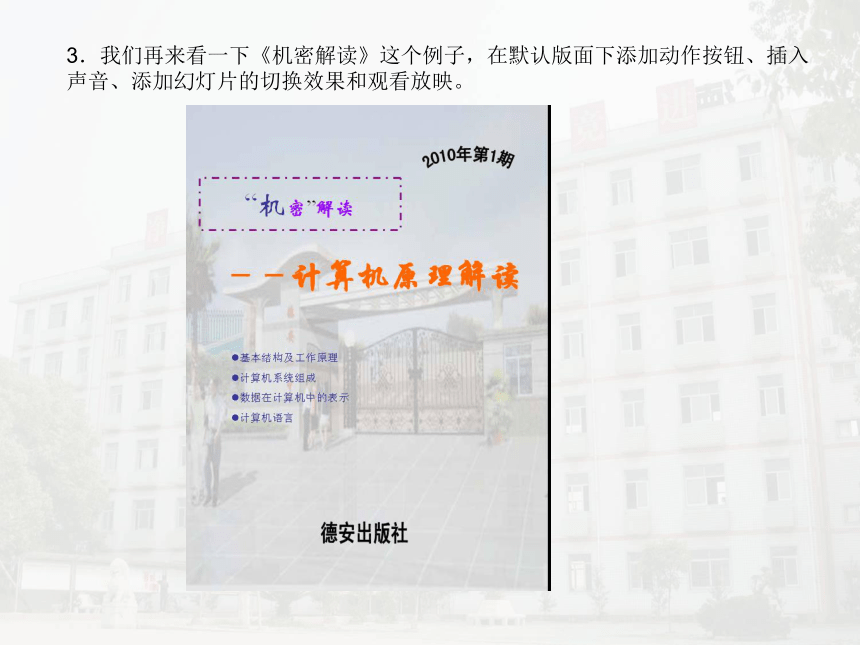
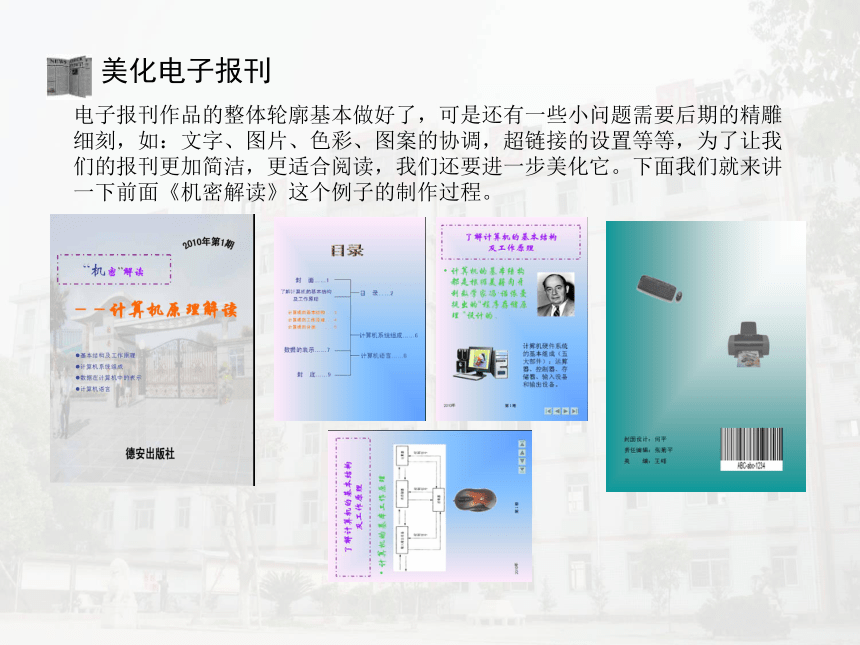
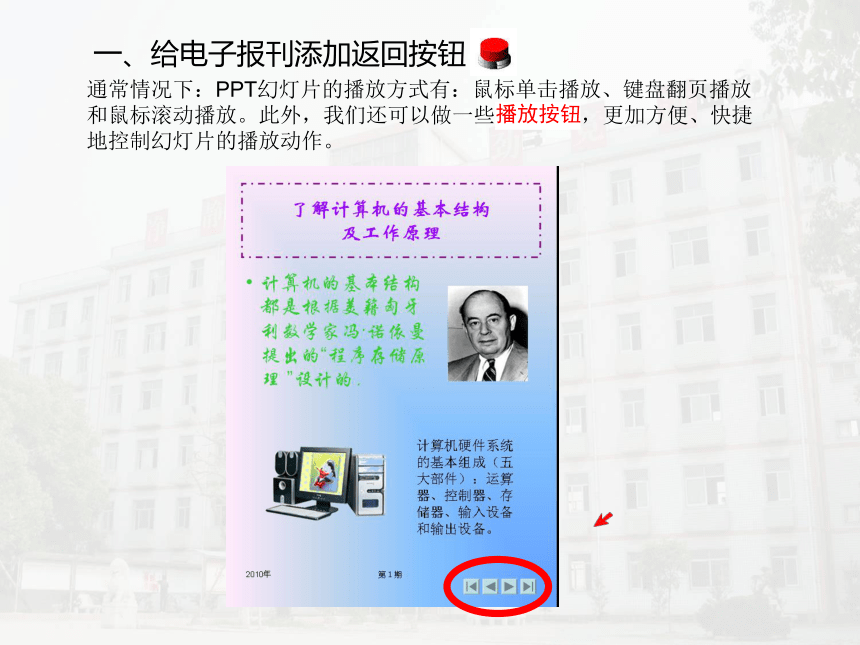

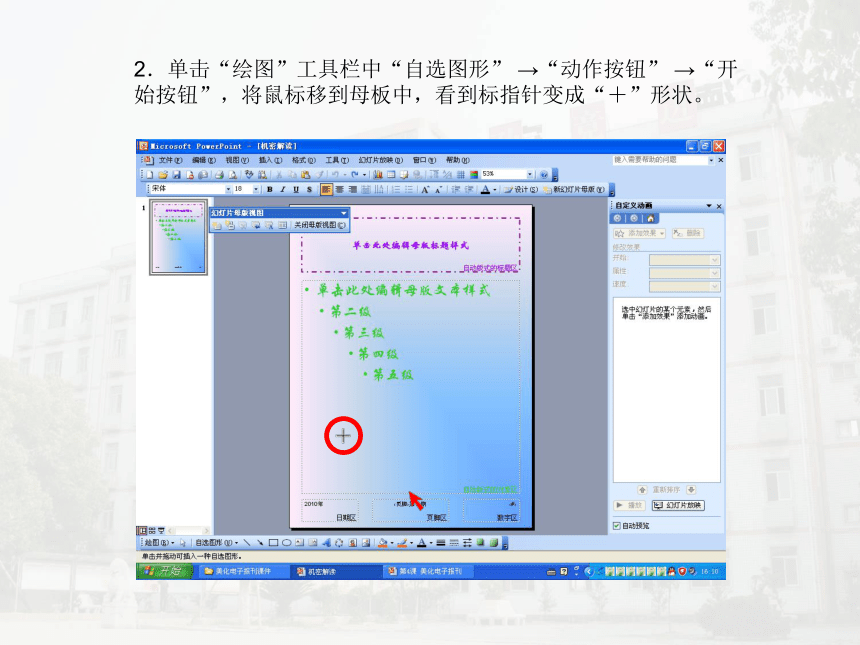
文档简介
1.同学们都出自己准备的手抄报,都说说手抄报制作中有什么缺点?
3. 《机密解读》这份电子报刊作品用到了PowerPoint中哪些操作,每一部分大致是如何做出来的,还有哪些地方不够完美。
2.一份完整的电子报刊这些要素一般情况下都要具备的。下要我们大家一起来分析这些样报,看看它是怎么制作的。
答案:小报应具备的要素,如:报名、刊号、出版单位、主编、编委、出版或制作日期、内容等,而动作按钮、插入声音、设置幻灯片放映在小报上做不来 。
3.我们再来看一下《机密解读》这个例子,在默认版面下添加动作按钮、插入声音、添加幻灯片的切换效果和观看放映。
电子报刊作品的整体轮廓基本做好了,可是还有一些小问题需要后期的精雕细刻,如:文字、图片、色彩、图案的协调,超链接的设置等等,为了让我们的报刊更加简洁,更适合阅读,我们还要进一步美化它。下面我们就来讲一下前面《机密解读》这个例子的制作过程。
美化电子报刊
通常情况下:PPT幻灯片的播放方式有:鼠标单击播放、键盘翻页播放和鼠标滚动播放。此外,我们还可以做一些播放按钮,更加方便、快捷地控制幻灯片的播放动作。
一、给电子报刊添加返回按钮
播放按钮
1.打开电子报刊文件,然后单击“视图”→“母版”→“幻灯片母版”,进入幻灯片母版视图。
2.单击“绘图”工具栏中“自选图形” →“动作按钮” →“开始按钮”,将鼠标移到母板中,看到标指针变成“+”形状。
3.在右侧页脚的合适位置按住鼠标左键的同时拖动鼠标绘制按钮到合适大小,释放鼠标随即弹出“动作设置”对话框,默认的超级链接是“第一张幻灯片”,单击“确定”即可。
在“动作按钮”菜单中还有很多按钮类型,如:自定义、第一张、帮助、信息、后退或前一项、前进或下一项、开始、结束、上一张、文档、声音和影片等,可见控制功能相当丰富。按照前面的方法,再做好“前进”、“后退”、“结束”三个动作按钮,超级链接按默认设置。点“关闭”按钮返回到幻灯片中,我们就可以看到所有的幻灯中都添加了4个漂亮的按钮。
如果我们希望在幻灯片放映过程中,播放背景音乐,就可以在幻灯中插入声音。操作步骤如下:
1.单击封面幻灯片,然后单击“插入” →“影片和声音” →“文件中的声音”;
二、插入声音
2.随即弹出“插入声音”对话框,选择声音文件后,单击“确定”按钮,此时会显示一条提示消息(希望自动播放还是手动播放),单击 “自动” 。此幻灯片中央就出现了一个声音图标。
3.单击 “幻灯片放映” →“自定义动画”,在右侧的自定义动画框中点击音乐的下拉按钮,选择“效果选项”可对声音进行必要的设置。PPT2000版和2003版略有不同。
1.切换到封面幻灯片,单击 “幻灯片放映” →“幻灯片切换”;
2.窗口右侧出现幻灯片切换对话框,选择一种动画后可点击播放按钮查看效果。如果对所有幻灯片采用同样的效果则点击“应用于所有幻灯片”。
三、增加幻灯片放映效果
单击“幻灯片放映” →“观看幻灯片”或者按“F5”键开始放映;单击左下角的按钮或者按“Shift+F5”键从当前幻灯片开始放映。
四、放映幻灯片
1.同学们都打开《机密解读》的初稿进行美化操作。 《机密解读》的初稿、素材在(学生电脑《机密解读初稿》文件夹中)
2.大家在美化过程中可能遇到或多或少的问题,那大家在美化过程中都遇到了一些什么问题,现在可以提出来我们一起来解决。
1.同桌两人互评。
2.谁愿意展示并且介绍你的作品?(简叙本人作品内容,并简要自评)。
3.我们找两位同学的作品由其它同学来进行点评。
你觉得他做得怎么样?有什么优点和不足之处? 你还有什么好的建议吗?
刚才同学们的评价大多是说形式,当然一个好的电子报刊作品其内容是它的灵魂与核心,如果再加上动作按钮可以使读者阅读更加方便,加上声音和动画又可以使作品有声有色、锦上添花。同学们必须认识到一点,是不是直接将找来的资料进行排版和美化就是成为我们自己的东西呢?当然不是。只有我们整理了文章,加入自己的观点,这份报刊作品才真正属于我们自己,这样的作品才是真的美。希望大家在以后的学习过程中制作出更优秀的作品。
3. 《机密解读》这份电子报刊作品用到了PowerPoint中哪些操作,每一部分大致是如何做出来的,还有哪些地方不够完美。
2.一份完整的电子报刊这些要素一般情况下都要具备的。下要我们大家一起来分析这些样报,看看它是怎么制作的。
答案:小报应具备的要素,如:报名、刊号、出版单位、主编、编委、出版或制作日期、内容等,而动作按钮、插入声音、设置幻灯片放映在小报上做不来 。
3.我们再来看一下《机密解读》这个例子,在默认版面下添加动作按钮、插入声音、添加幻灯片的切换效果和观看放映。
电子报刊作品的整体轮廓基本做好了,可是还有一些小问题需要后期的精雕细刻,如:文字、图片、色彩、图案的协调,超链接的设置等等,为了让我们的报刊更加简洁,更适合阅读,我们还要进一步美化它。下面我们就来讲一下前面《机密解读》这个例子的制作过程。
美化电子报刊
通常情况下:PPT幻灯片的播放方式有:鼠标单击播放、键盘翻页播放和鼠标滚动播放。此外,我们还可以做一些播放按钮,更加方便、快捷地控制幻灯片的播放动作。
一、给电子报刊添加返回按钮
播放按钮
1.打开电子报刊文件,然后单击“视图”→“母版”→“幻灯片母版”,进入幻灯片母版视图。
2.单击“绘图”工具栏中“自选图形” →“动作按钮” →“开始按钮”,将鼠标移到母板中,看到标指针变成“+”形状。
3.在右侧页脚的合适位置按住鼠标左键的同时拖动鼠标绘制按钮到合适大小,释放鼠标随即弹出“动作设置”对话框,默认的超级链接是“第一张幻灯片”,单击“确定”即可。
在“动作按钮”菜单中还有很多按钮类型,如:自定义、第一张、帮助、信息、后退或前一项、前进或下一项、开始、结束、上一张、文档、声音和影片等,可见控制功能相当丰富。按照前面的方法,再做好“前进”、“后退”、“结束”三个动作按钮,超级链接按默认设置。点“关闭”按钮返回到幻灯片中,我们就可以看到所有的幻灯中都添加了4个漂亮的按钮。
如果我们希望在幻灯片放映过程中,播放背景音乐,就可以在幻灯中插入声音。操作步骤如下:
1.单击封面幻灯片,然后单击“插入” →“影片和声音” →“文件中的声音”;
二、插入声音
2.随即弹出“插入声音”对话框,选择声音文件后,单击“确定”按钮,此时会显示一条提示消息(希望自动播放还是手动播放),单击 “自动” 。此幻灯片中央就出现了一个声音图标。
3.单击 “幻灯片放映” →“自定义动画”,在右侧的自定义动画框中点击音乐的下拉按钮,选择“效果选项”可对声音进行必要的设置。PPT2000版和2003版略有不同。
1.切换到封面幻灯片,单击 “幻灯片放映” →“幻灯片切换”;
2.窗口右侧出现幻灯片切换对话框,选择一种动画后可点击播放按钮查看效果。如果对所有幻灯片采用同样的效果则点击“应用于所有幻灯片”。
三、增加幻灯片放映效果
单击“幻灯片放映” →“观看幻灯片”或者按“F5”键开始放映;单击左下角的按钮或者按“Shift+F5”键从当前幻灯片开始放映。
四、放映幻灯片
1.同学们都打开《机密解读》的初稿进行美化操作。 《机密解读》的初稿、素材在(学生电脑《机密解读初稿》文件夹中)
2.大家在美化过程中可能遇到或多或少的问题,那大家在美化过程中都遇到了一些什么问题,现在可以提出来我们一起来解决。
1.同桌两人互评。
2.谁愿意展示并且介绍你的作品?(简叙本人作品内容,并简要自评)。
3.我们找两位同学的作品由其它同学来进行点评。
你觉得他做得怎么样?有什么优点和不足之处? 你还有什么好的建议吗?
刚才同学们的评价大多是说形式,当然一个好的电子报刊作品其内容是它的灵魂与核心,如果再加上动作按钮可以使读者阅读更加方便,加上声音和动画又可以使作品有声有色、锦上添花。同学们必须认识到一点,是不是直接将找来的资料进行排版和美化就是成为我们自己的东西呢?当然不是。只有我们整理了文章,加入自己的观点,这份报刊作品才真正属于我们自己,这样的作品才是真的美。希望大家在以后的学习过程中制作出更优秀的作品。
同课章节目录
